सक्रिय वर्कशीट में सभी तालिकाओं को श्रेणियों में कैसे परिवर्तित करें?
एक्सेल में, आप डेटा रिकॉर्ड करने के लिए कुछ तालिकाओं का उपयोग कर सकते हैं, लेकिन, कुछ समय में, आप कुछ संस्करण करने के लिए तालिका को रेंज में परिवर्तित करना चाहते हैं। आम तौर पर, आप केवल एक बार ही एक टेबल को रेंज में बदल सकते हैं, अगर एक शीट में दर्जनों टेबल हों जिन्हें रेंज में बदलने की जरूरत हो तो यह परेशानी भरा होगा। यहां मेरे पास एक वीबीए कोड है जो सक्रिय शीट की तालिकाओं को एक ही बार में रेंज में बदल सकता है।
VBA के साथ सभी तालिकाओं को सक्रिय शीट की श्रेणियों में बदलें
VBA के साथ सभी तालिकाओं को सक्रिय शीट की श्रेणियों में बदलें
1. जिस शीट को आप उसकी तालिकाओं में बदलना चाहते हैं उसे सक्रिय करें, फिर दबाएँ ऑल्ट + F11 सक्षम करने के लिए कुंजियाँ अनुप्रयोगों के लिए माइक्रोसॉफ्ट विज़ुअल बेसिक खिड़की.
2। क्लिक करें सम्मिलित करें > मॉड्यूल एक नई मॉड्यूल स्क्रिप्ट बनाने के लिए, नीचे दिए गए कोड को कॉपी करके रिक्त मॉड्यूल में पेस्ट करें।
वीबीए: सक्रिय शीट की सभी तालिकाओं को श्रेणियों में बदलें
Sub ConvertTablesToRange()
'UpdatebyExtendoffice20180530
Dim xSheet As Worksheet
Dim xList As ListObject
Set xSheet = ActiveWorkbook.ActiveSheet
For Each xList In xSheet.ListObjects
xList.Unlist
Next
End Sub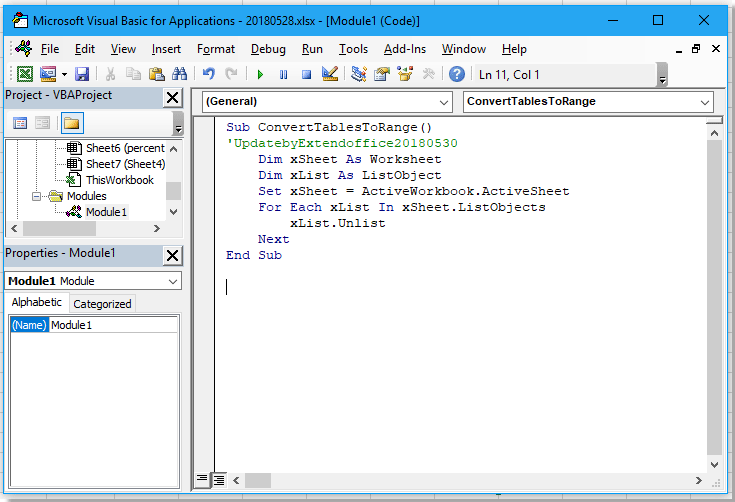
3। दबाएँ F5 कोड को चलाने के लिए कुंजी, अब वर्तमान शीट की सभी तालिकाओं को श्रेणियों में परिवर्तित कर दिया गया है।
सर्वोत्तम कार्यालय उत्पादकता उपकरण
एक्सेल के लिए कुटूल के साथ अपने एक्सेल कौशल को सुपरचार्ज करें, और पहले जैसी दक्षता का अनुभव करें। एक्सेल के लिए कुटूल उत्पादकता बढ़ाने और समय बचाने के लिए 300 से अधिक उन्नत सुविधाएँ प्रदान करता है। वह सुविधा प्राप्त करने के लिए यहां क्लिक करें जिसकी आपको सबसे अधिक आवश्यकता है...

ऑफिस टैब ऑफिस में टैब्ड इंटरफ़ेस लाता है, और आपके काम को बहुत आसान बनाता है
- Word, Excel, PowerPoint में टैब्ड संपादन और रीडिंग सक्षम करें, प्रकाशक, एक्सेस, विसियो और प्रोजेक्ट।
- नई विंडो के बजाय एक ही विंडो के नए टैब में एकाधिक दस्तावेज़ खोलें और बनाएं।
- आपकी उत्पादकता 50% बढ़ जाती है, और आपके लिए हर दिन सैकड़ों माउस क्लिक कम हो जाते हैं!
